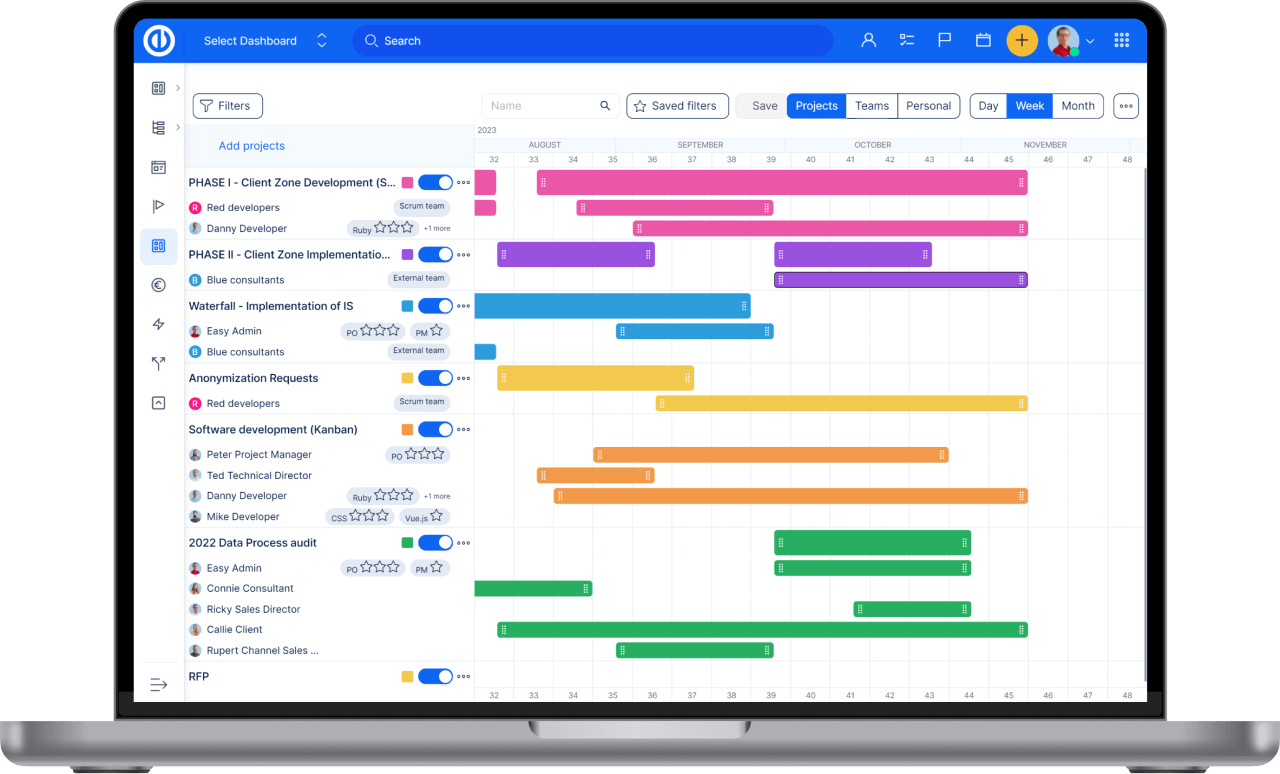Ωρομέτρησης
Περιεχόμενα
Τι είναι η Συμμετοχή
Τύποι προβολής
Ρυθμίσεις συμμετοχής
Ρόλοι και δικαιώματα
Έγκριση συμμετοχής σε υφιστάμενους
Πώς να ρυθμίσετε ένα ημερολόγιο παρουσιών Ο πίνακας ελέγχου μου
Συγχρονίστε τη συμμετοχή με άλλα συστήματα
Πώς να ορίσετε όρια ημέρας παρακολούθησης για μεμονωμένους χρήστες
Πώς να εμφανίσετε το πεδίο αυτόματης συμπλήρωσης με την κατάσταση παρουσίας των χρηστών
Κατάσταση σε σύνδεση/εκτός σύνδεσης χρήστη
Γωνιακές καταστάσεις
Τι είναι η Συμμετοχή
Αυτό το plugin Easy Project θα σας βοηθήσει να επαγγελματιστείτε την παρακολούθηση παρακολούθησης. Παρακολουθήστε τις διακοπές, το σπίτι-γραφείο, τις ημερήσιες εκπτώσεις, τα άρρωστα φύλλα ή απλώς το χρόνο στο γραφείο στο έργο σας.
-
Οι χρήστες σχεδιάζουν τις διακοπές τους, ο χρήστης καταγράφει το χρόνο εργασίας - εύκολα μέσω ενός κουμπιού - έναρξη / διακοπή. Οι χρήστες καταγράφουν αρρωστημένες ημέρες ή γραφεία στο σπίτι.

Όλα εύκολα μέσω ενός widget από τον προσωπικό τους πίνακα ελέγχου.
-
Οι διαχειριστές του συστήματος ενημερώνονται μέσω ηλεκτρονικού ταχυδρομείου σχετικά με τις προγραμματισμένες διακοπές, τα γραφεία κατοικίας ή τις ημέρες ασθενείας.
-
Κατά την καταγραφή της συγκεκριμένης ημέρας, ο χρήστης επιλέγει μόνο την χρονική περίοδο και τη δραστηριότητα.
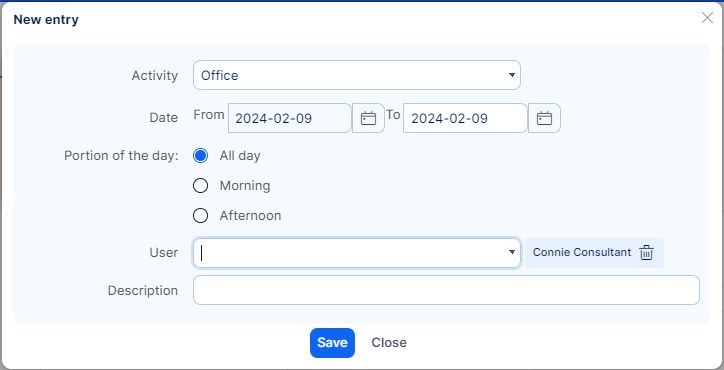
-
Οι διαχειριστές, οι διαχειριστές έχουν τέλεια στατιστικά στοιχεία για τις διακοπές και τις ημέρες ασθενείας, καθώς και το χρόνο εργασίας.
-
Ή έχετε ως κατάλογο με δυνατότητα εξαγωγής.
Τύποι προβολής
Όταν πηγαίνετε στο Περισσότερα: Συμμετοχή, μπορείτε να κάνετε εναλλαγή μεταξύ Βασικοί τύποι προβολής 4 των βιβλίων παρουσίας ως εξής:
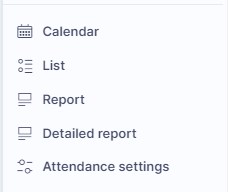
- Ημερολόγιο εκδηλώσεων - τα ημερολόγια παρουσίας εμφανίζονται ανά ημέρες, εβδομάδες ή μήνες σε προβολή ημερολογίου
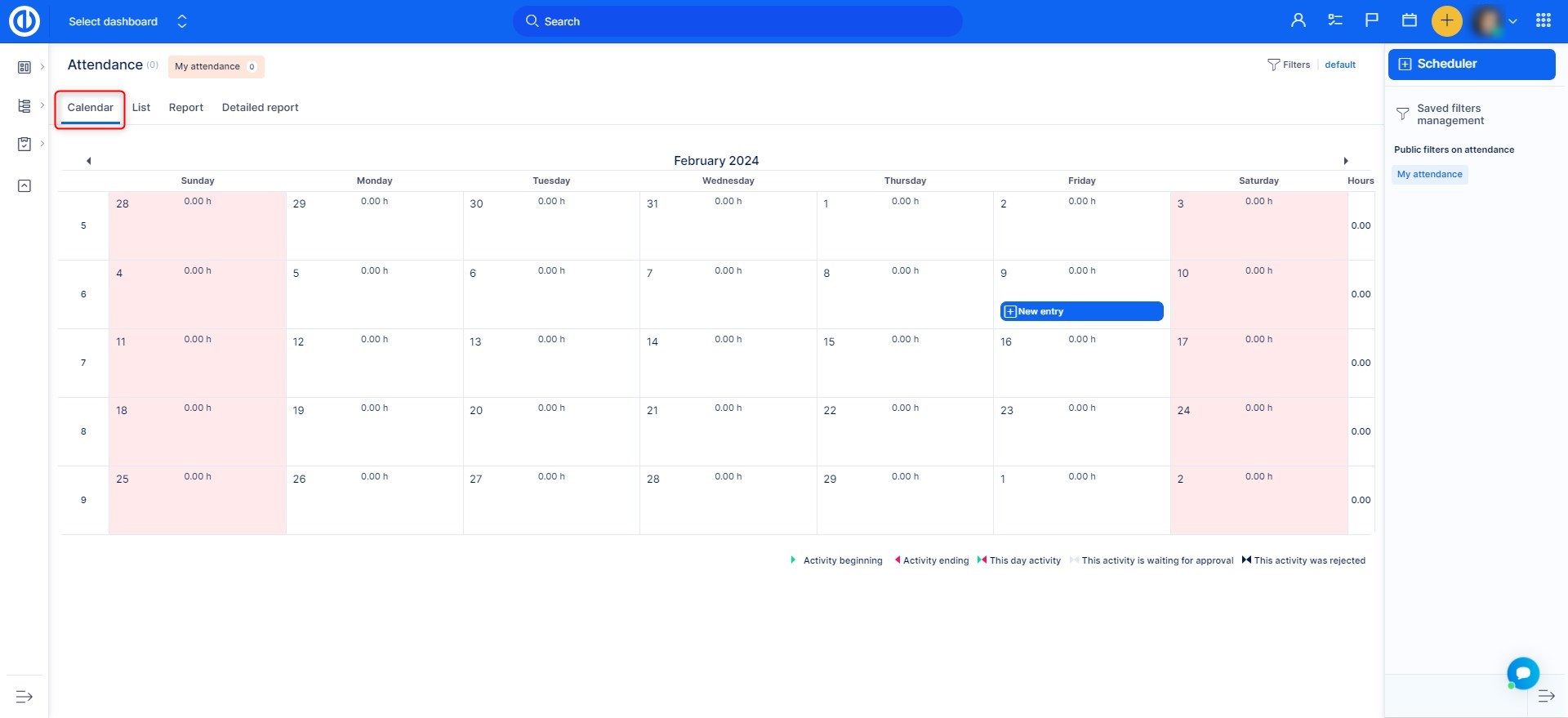
- Λίστα - τα αρχεία παρουσίας εμφανίζονται σε μια λίστα, η οποία μπορεί να φιλτραριστεί και οι στήλες μπορούν να προστεθούν / αφαιρεθούν σύμφωνα με τις ανάγκες σας
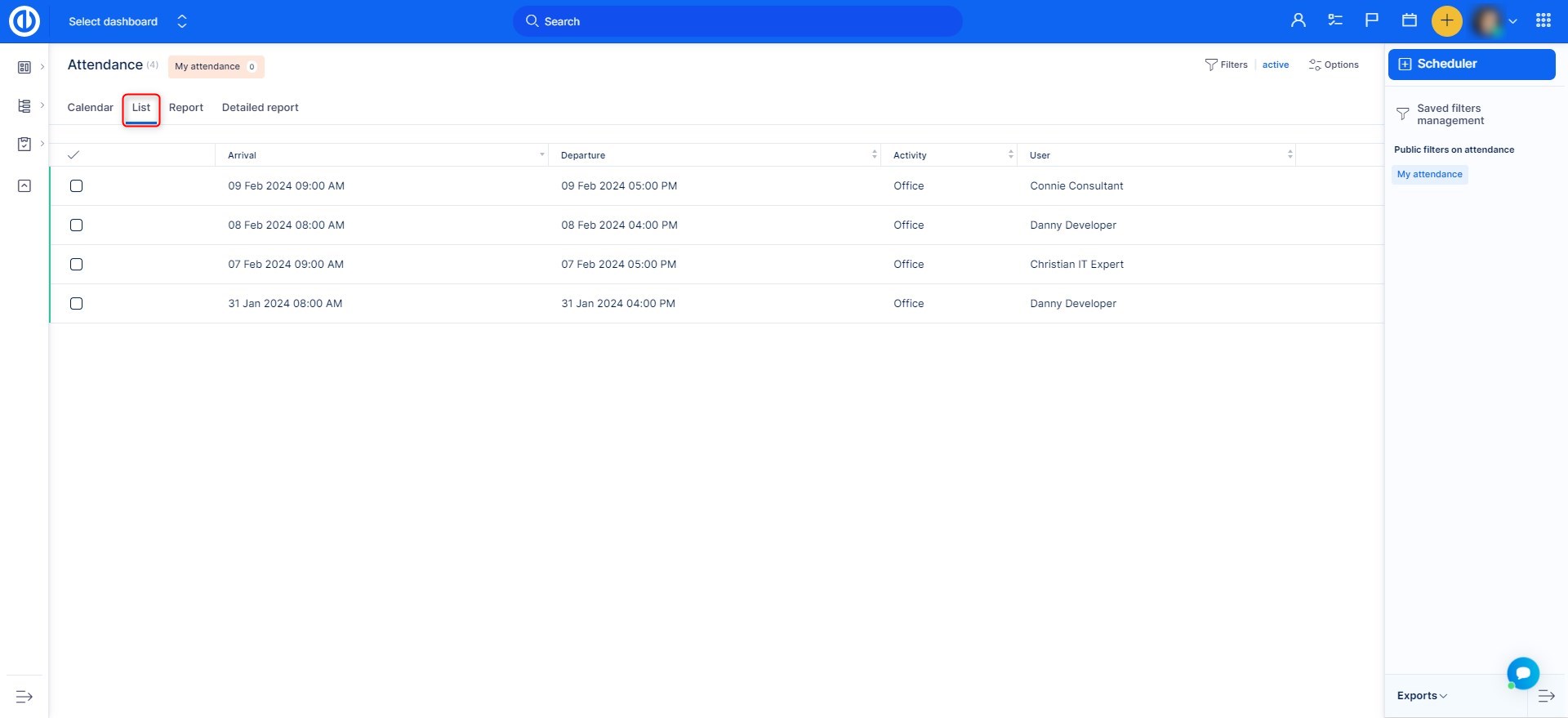
- Αναφορά - τα αρχεία παρακολούθησης εμφανίζονται ανά επιλεγμένο χρήστη και χρονικό διάστημα σε προβολή αναφοράς
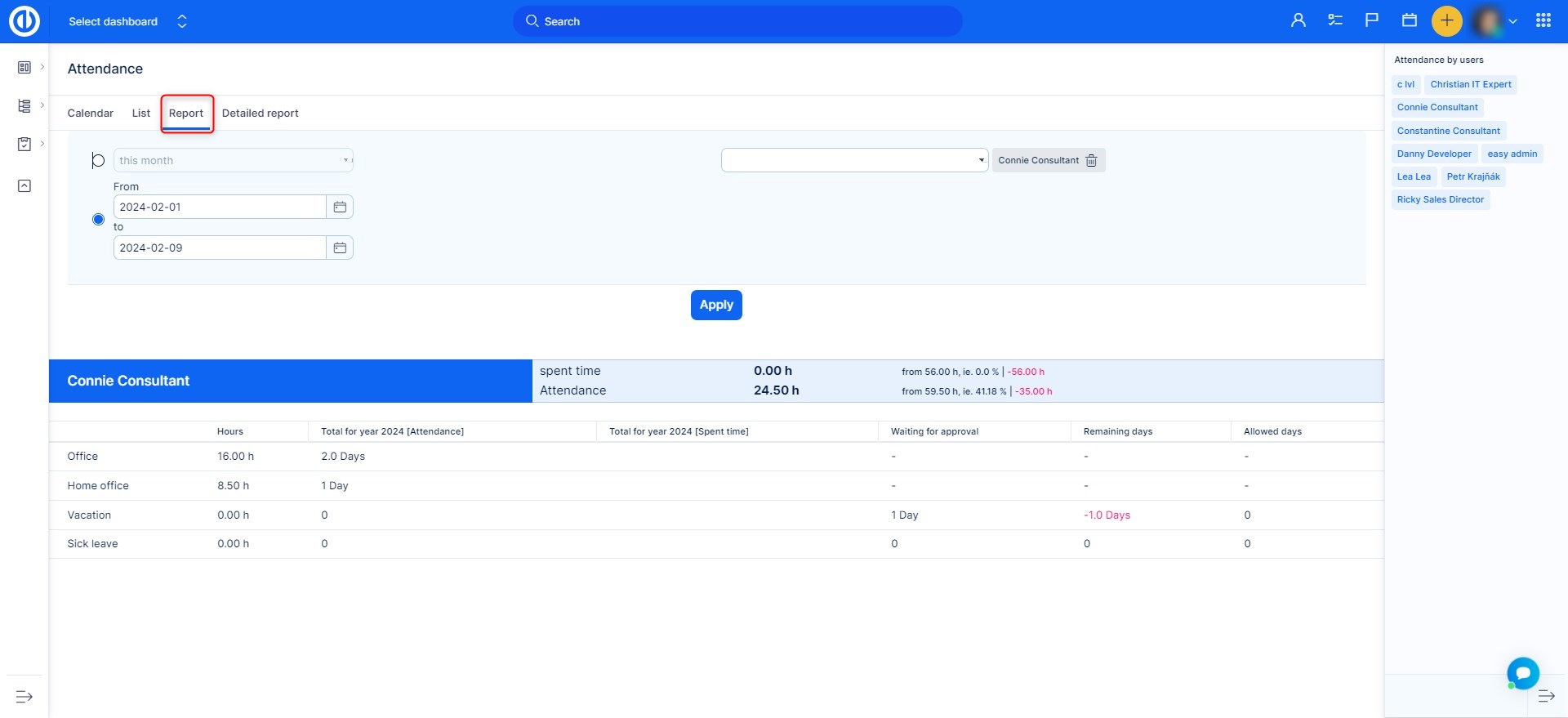
- Λεπτομερής αναφορά - τα αρχεία παρουσίας εμφανίζονται σε έναν λεπτομερή πίνακα που περιλαμβάνει όλους τους χρήστες και τις ωριαίες τιμές παρουσίας τους ανά ημέρες, εβδομάδες, μήνες, τέταρτα ή έτη, τις οποίες μπορείτε εύκολα να κάνετε εναλλαγή μεταξύ
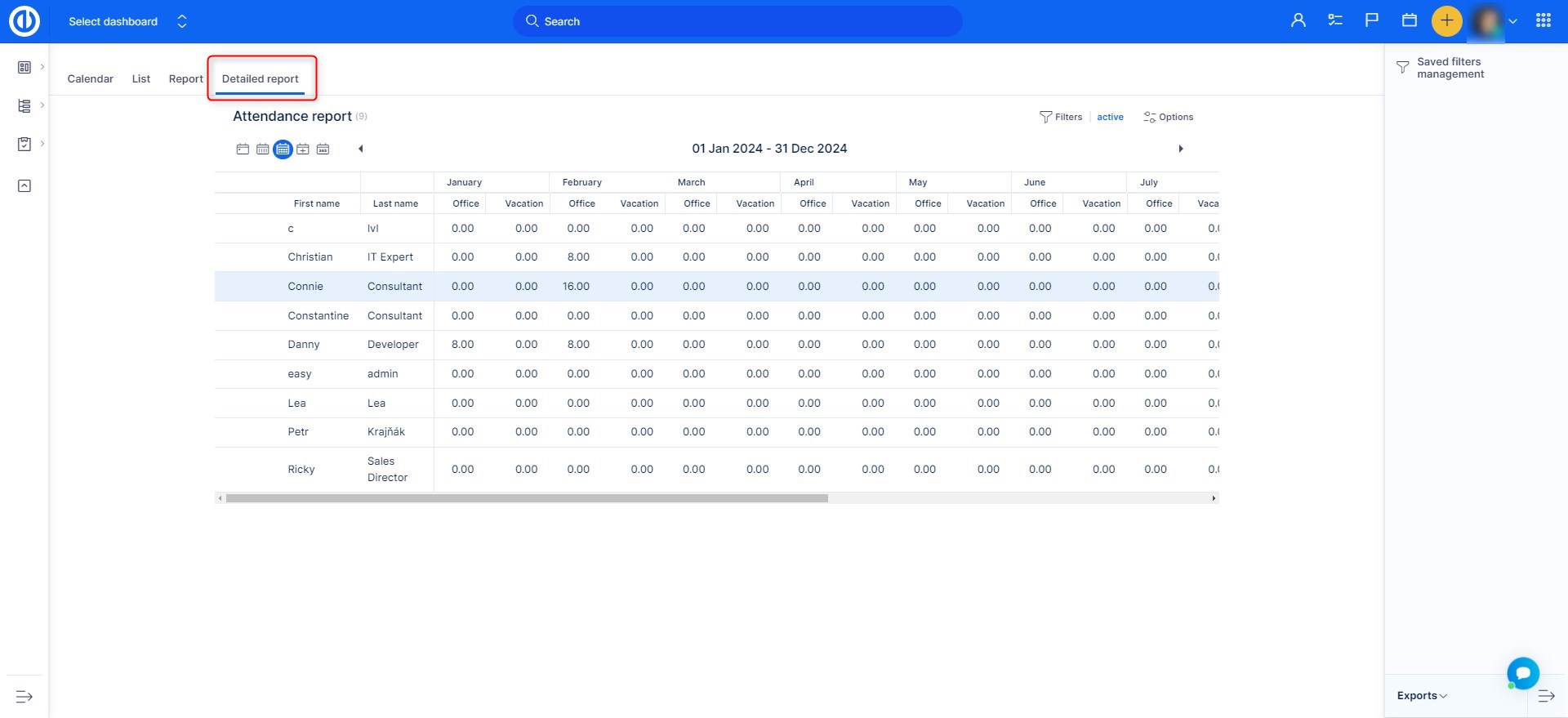
Λογισμικό που προσαρμόζεται στις ανάγκες σας; Ανετα.
Φέρτε αρμονία στη διαχείριση του έργου σας με ένα προσαρμόσιμο εργαλείο και κρατήστε τα πάντα υπό έλεγχο.
Ρυθμίσεις συμμετοχής
In Καθολικό μενού >> Συμμετοχή >> Ρυθμίσεις συμμετοχής, μπορείτε να ρυθμίσετε όλα τα ημερολόγια του χρόνου εργασίας, κατηγορίες συμμετοχής, και ρυθμίσεις παρακολούθησης.
I. Όλα τα ημερολόγια του χρόνου εργασίας
Το ημερολόγιο εργασίας μπορεί επίσης να επεξεργαστεί απευθείας από τη Διοίκηση.
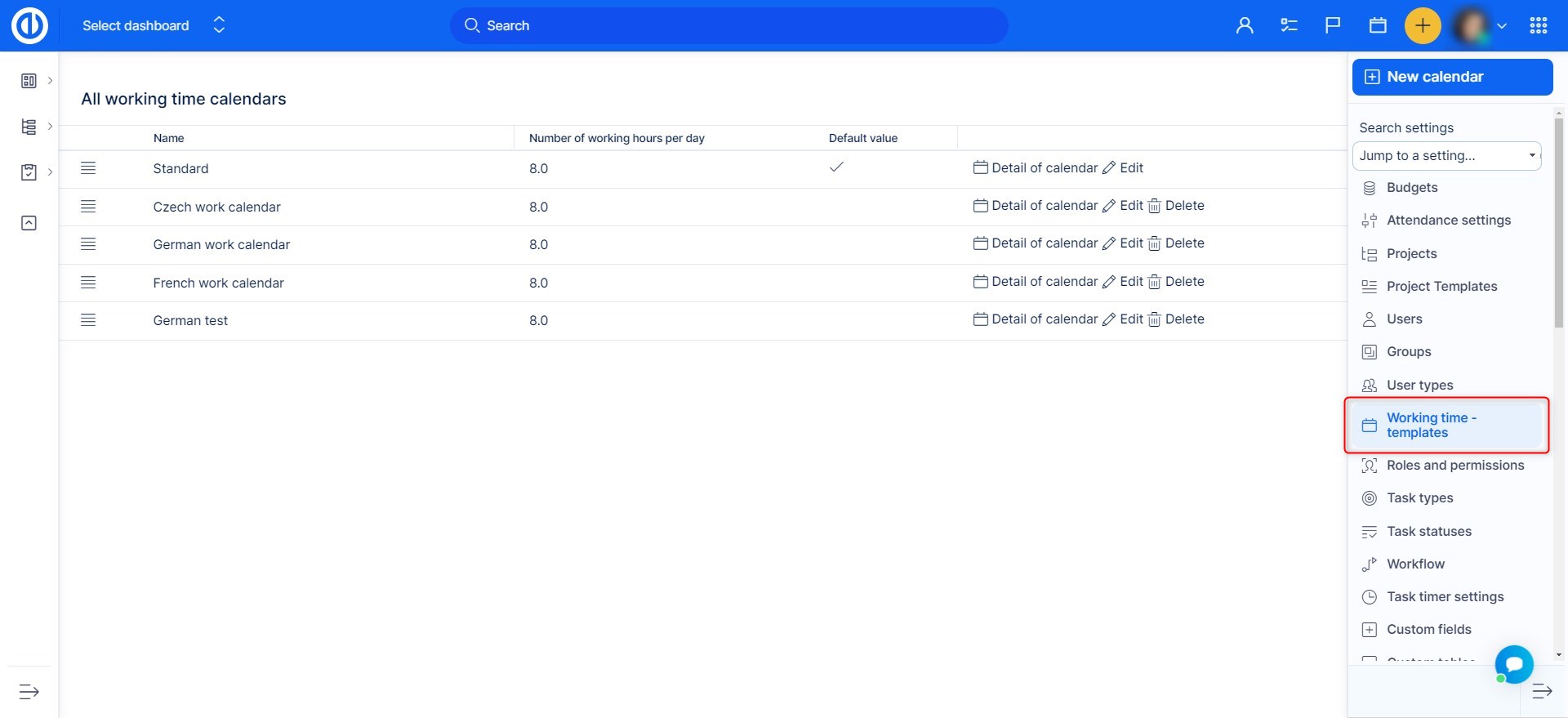
Μπορείτε είτε να επιλέξετε από τα υπάρχοντα ημερολόγια είτε να προσθέσετε ένα νέο προσαρμοσμένο στα δεξιά. Μπορείτε να ονομάσετε το ημερολόγιο, να ορίσετε πότε ξεκινά και τελειώνει η εργασία, να ορίζετε ώρες εργασίας ανά ημέρα, εργάσιμες ημέρες σε μια εβδομάδα, εάν το ημερολόγιο είναι το προεπιλεγμένο και μπορείτε να εισαγάγετε αργίες μέσω ενός αρχείου ICS εάν χρειάζεται. Σημειώστε ότι η προεπιλογή την ώρα έναρξης / λήξης της εργασίας, καθώς και τις ώρες εργασίας ανά ημέρα, έχουν άμεσο αντίκτυπο σε ποια δεδομένα θα συμπληρωθούν αυτόματα στο παράθυρο για την υπογραφή της άφιξης / αναχώρησης, έτσι ώστε να μπορείτε να χαλαρώσετε λίγο την εργασία σας. Φυσικά, όλα τα δεδομένα μπορούν να επεξεργαστούν με μη αυτόματο τρόπο για κάθε ιστορικό συμμετοχής χωριστά.
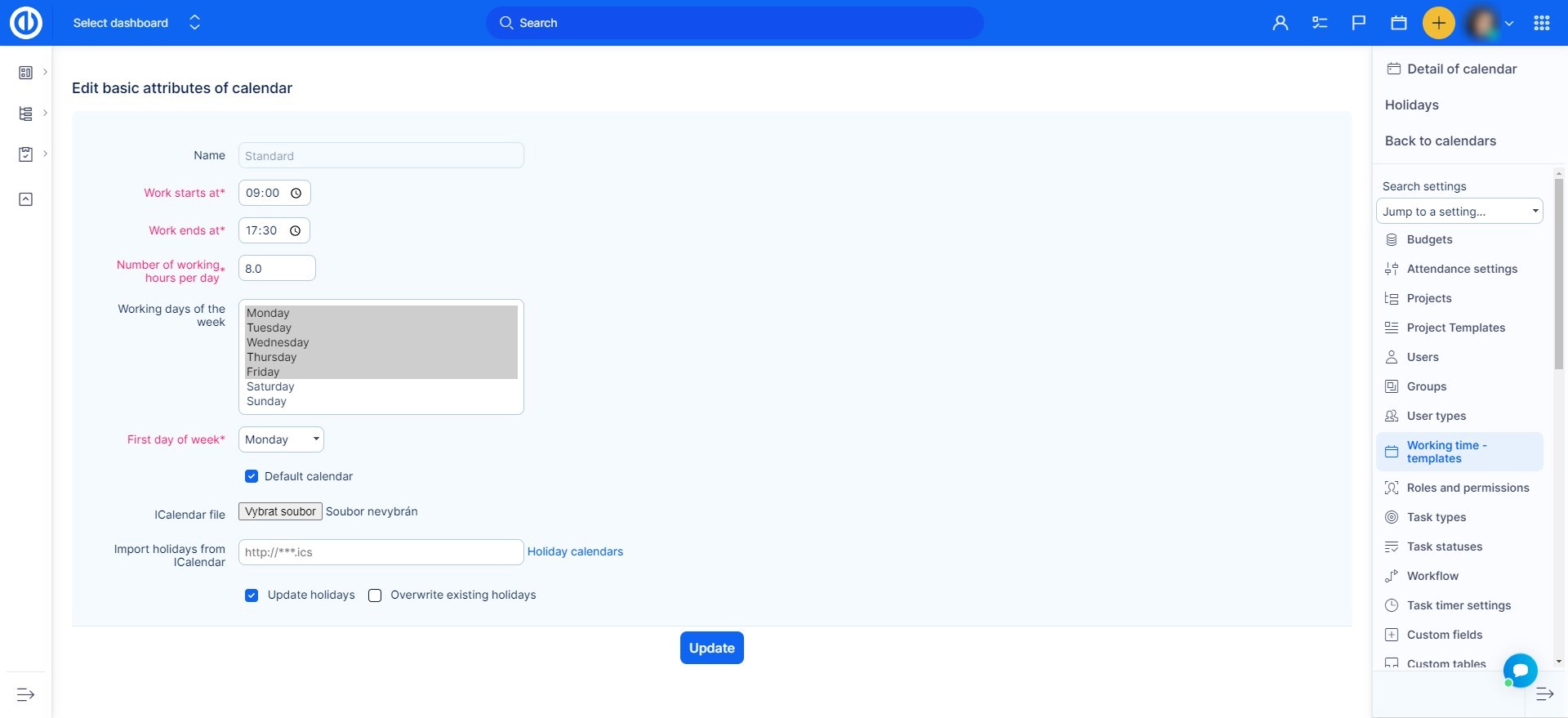
Κατά την καταγραφή ενός αρχείου παρακολούθησης, μπορείτε είτε να εισαγάγετε το από καιρό σε καιρό χειροκίνητα (εάν είναι ενεργοποιημένη από τις ρυθμίσεις κατηγορίας) ή αυτομάτως επιλέγοντας ένα μέρος της ημέρας, που μπορεί να είναι: όλη την ημέρα (= από την αρχή μέχρι το τέλος του χρόνου εργασίας σας σύμφωνα με το ημερολόγιό σας), πρωί (= Η εργασία ξεκινά από + τον αριθμό των ωρών εργασίας / 2) ή απόγευμα (= Η εργασία λήγει σε - τον αριθμό των ωρών εργασίας / 2).
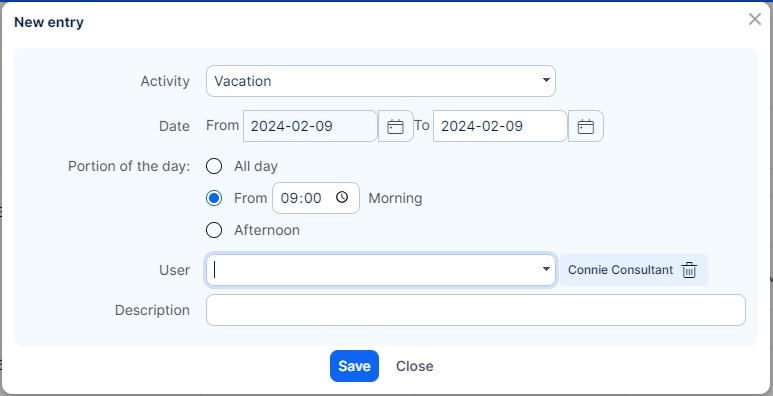
Μόλις δημιουργηθεί το ημερολόγιό σας, μπορείτε να το επεξεργαστείτε ακόμη περισσότερο, προσθέστε εξαιρέσεις εργασίας και να επεξεργαστείτε ώρες εργασίας μόνο για μερικές ημέρες.
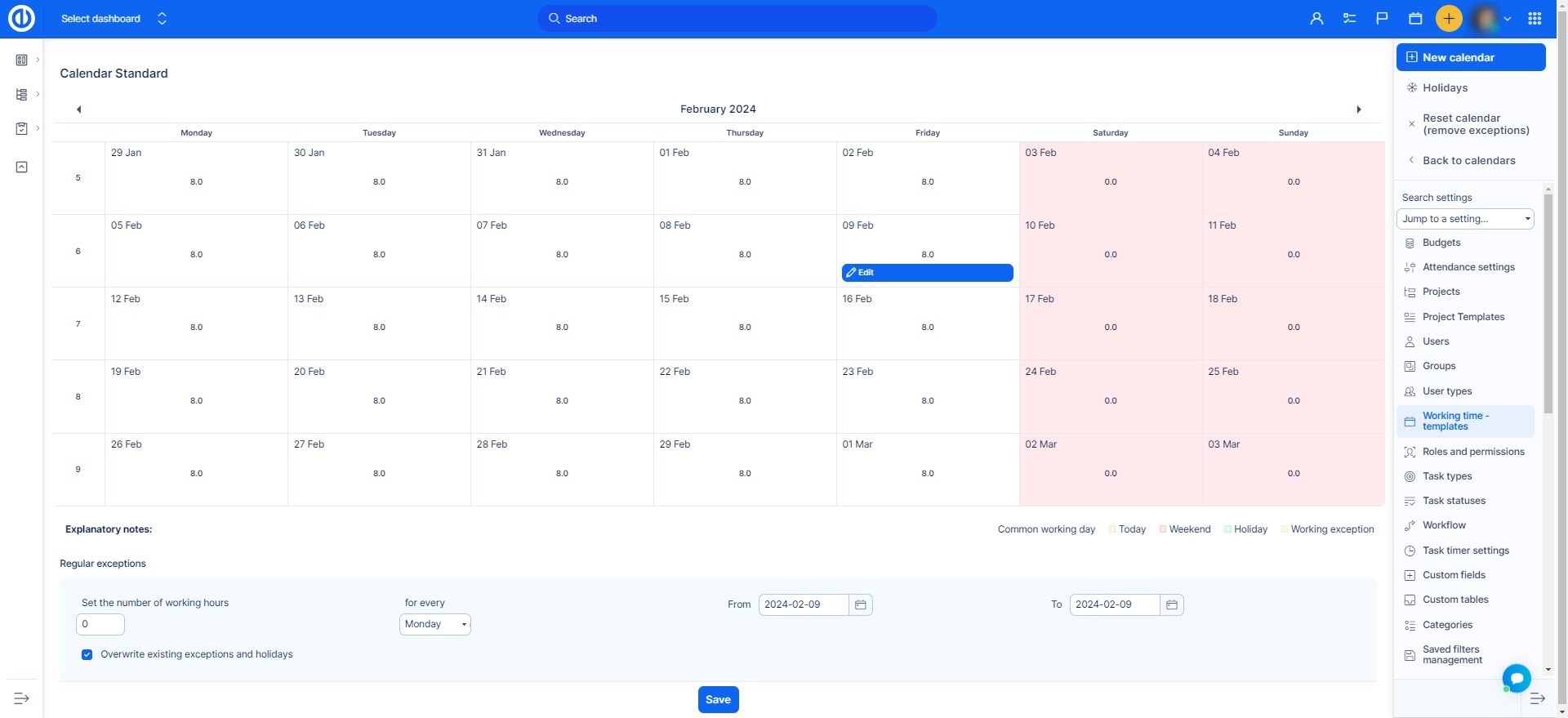
ΙΙ. Κατηγορίες συμμετοχής
Στις ρυθμίσεις συμμετοχής μπορεί να υπάρχουν και κατηγορίες συμμετοχής δημιουργήθηκε, τροποποιήθηκε ή διαγράφηκε. Για να δημιουργήσετε μια νέα κατηγορία, απλά κάντε κλικ στο Πλήκτρο "Νέα τιμή" στα δεξιά. Για να επεξεργαστείτε μια κατηγορία, κάντε κλικ στο όνομά της. Για να το διαγράψετε, απλά χρησιμοποιήστε το Πλήκτρο "Διαγραφή" με εικονίδιο απορριμμάτων στα δεξιά κάθε στοιχείου. Για να αναδιατάξετε τη σειρά των κατηγοριών όπως εμφανίζονται στη λίστα, χρησιμοποιήστε το Πλήκτρο "Επαναδιάταξη" στην αριστερή πλευρά κάθε στοιχείου.
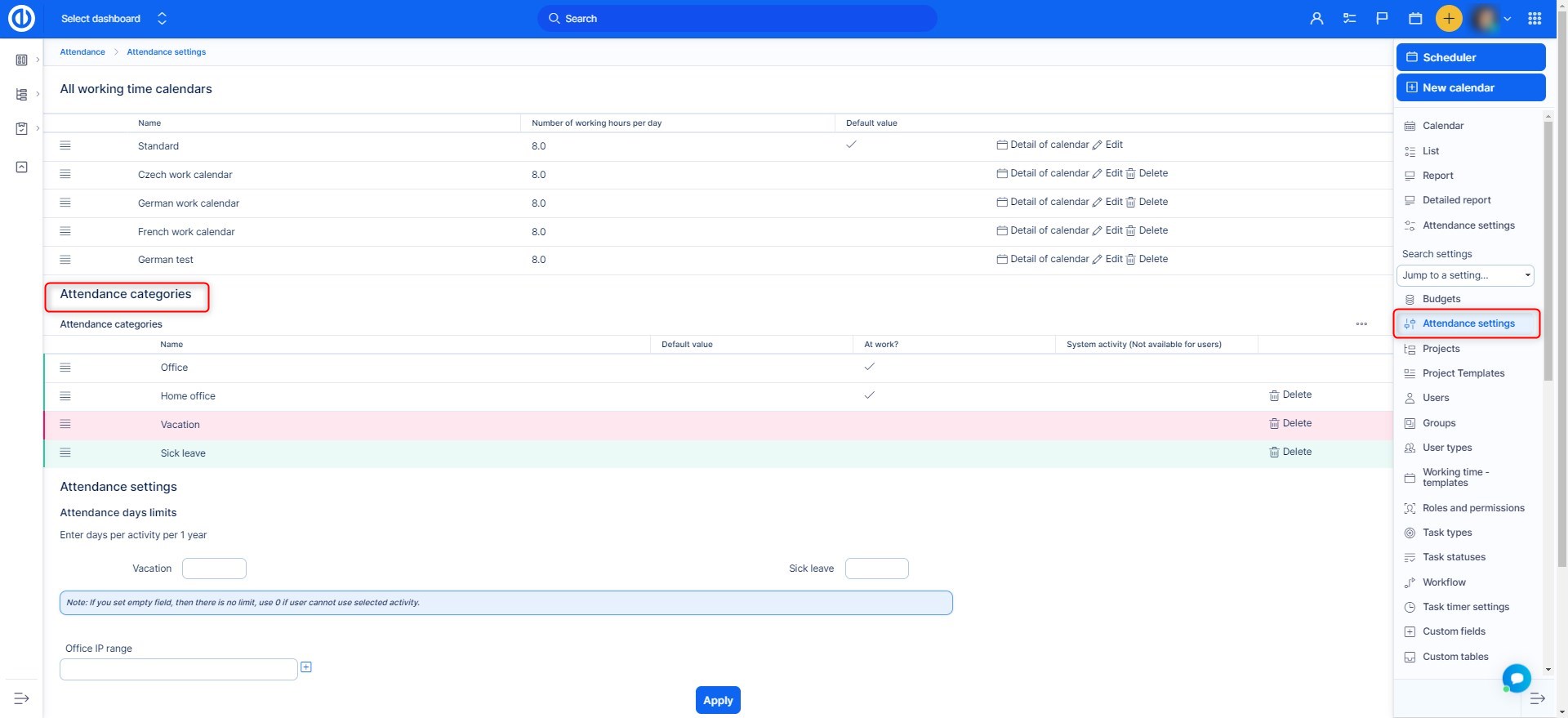
Όταν δημιουργώντας μια νέα κατηγορία, όπως οι διακοπές, υπάρχουν ορισμένες ρυθμίσεις που πρέπει να διαμορφωθούν, όπως:
- Όνομα - Συμπληρώστε το όνομα αυτής της κατηγορίας
- Επιλέξτε το συνδυασμό χρωμάτων - Επιλέξτε το συνδυασμό χρωμάτων για αυτήν την κατηγορία όπως εμφανίζεται στο ημερολόγιο
- Ειδοποίηση e-mail - Ποια διεύθυνση ηλεκτρονικού ταχυδρομείου θα λάβει ειδοποίηση όταν καταγράφεται η ώρα αυτής της κατηγορίας
- Στη δουλειά? - Επιλέξτε αν αυτή η κατηγορία σημαίνει ώρες εργασίας ή μη εργάσιμες ώρες
- Δραστηριότητα συστήματος (δεν διατίθεται για χρήστες) - Αυτό το πλαίσιο ελέγχου αναφέρεται σε μια δραστηριότητα που χρησιμοποιείται για λειτουργίες που χρησιμοποιούν REST API, όπως εισαγωγή δραστηριοτήτων από εξωτερικό σύστημα. Η δραστηριότητα περιλαμβάνεται στις αγορασμένες άδειες. Η δραστηριότητα εμφανίζεται μόνο στις απαραίτητες τοποθεσίες, διαφορετικά, η κατάστασή της είναι κρυφή.
- Πληκτρολογήστε ώρες ως - Επιλέξτε μεταξύ αυτόματου / χειροκίνητου εύρους χρονικού διαστήματος
- Προεπιλεγμένη τιμή - Αυτή η κατηγορία θα προεπιλεγεί από προεπιλογή κατά την παρακολούθηση της παρουσίας
- Απαιτείται έγκριση - Τα αρχεία παρουσίας στην κατηγορία αυτή απαιτούν έγκριση από τον ανώτερο εργαζόμενο;
- Χωρίς χρόνο καταγραφής - Μην καταγράφετε αυτή τη φορά σε κανένα έργο
- Επίσης, χρόνος καταγραφής για το έργο - Επιλέξτε ένα έργο που θα εμφανιστεί και ο καταγεγραμμένος χρόνος. Σημειώστε ότι πρέπει να είστε μέλος ενός τέτοιου σχεδίου για να δείτε τα σχετικά αρχεία παρουσίας του. Αυτή η ρύθμιση είναι ευαίσθητη στις ρυθμίσεις του έργου. Βεβαιωθείτε ότι είστε εσείς ποτέ να απενεργοποιήσετε τη δραστηριότητα για το συγκεκριμένο έργο - δεν θα μπορείτε να εγκρίνετε τη συμμετοχή σε αυτή την περίπτωση.
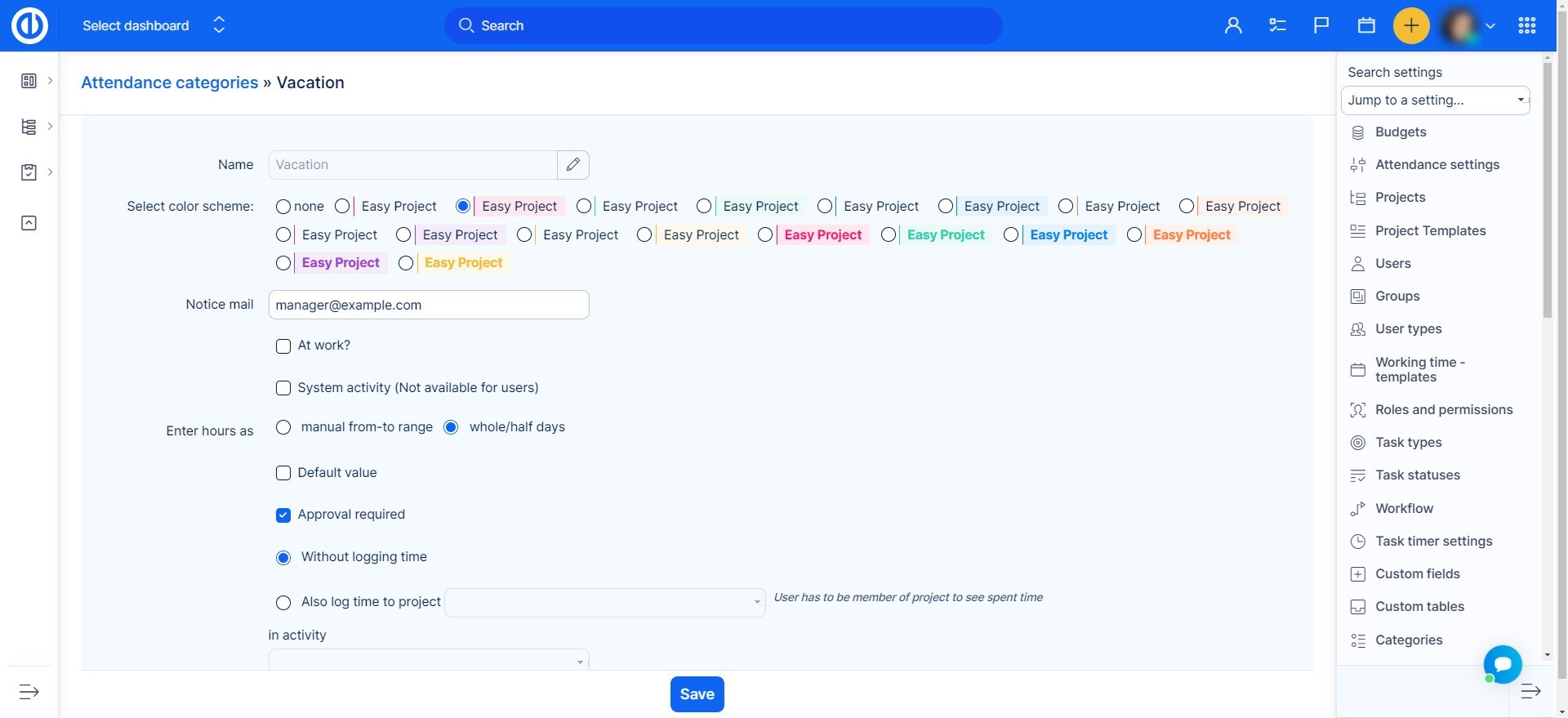
Με την ευκαιρία, πότε "Απαιτείται έγκριση" στο τετραγωνίδιο επιλογής, τυχόν πρόσθετες διακοπές από τον εργαζόμενο θα υπόκεινται σε έγκριση. Αυτή η αλλαγή δεν επηρεάζει τις ήδη υπάρχουσες καταχωρήσεις διακοπών. Για να εγκρίνετε ή να απορρίψετε αίτημα διακοπών, μεταβείτε στο Παγκόσμιο μενού >> Συμμετοχή >> Λίστα και φιλτράρετε τι θέλετε να εγκρίνετε ή να αρνηθείτε. Σε αυτήν την περίπτωση, ο Τζέρι συμπλήρωσε ότι θέλει διακοπές στις 2017-07-31. Κάντε κλικ σε αυτό με το δεξί κουμπί του ποντικιού και επιλέξτε Απόρριψη ή Έγκριση. Ο εργαζόμενος μπορεί να δει εάν οι διακοπές του εγκρίθηκαν ή απορρίφθηκαν ή πότε περιμένει έγκριση. Εάν ένα αρχείο παρακολούθησης απαιτεί έγκριση, αποθηκεύεται ως μη εγκεκριμένο. Εάν γίνουν πρόσθετες αλλαγές σε ένα ήδη εγκεκριμένο αρχείο παρουσίας κατά την άφιξη, την αναχώρηση, τον χρήστη ή τη δραστηριότητα, επιστρέφει αυτόματα σε μη εγκεκριμένη κατάσταση, απαιτείται νέα έγκριση.
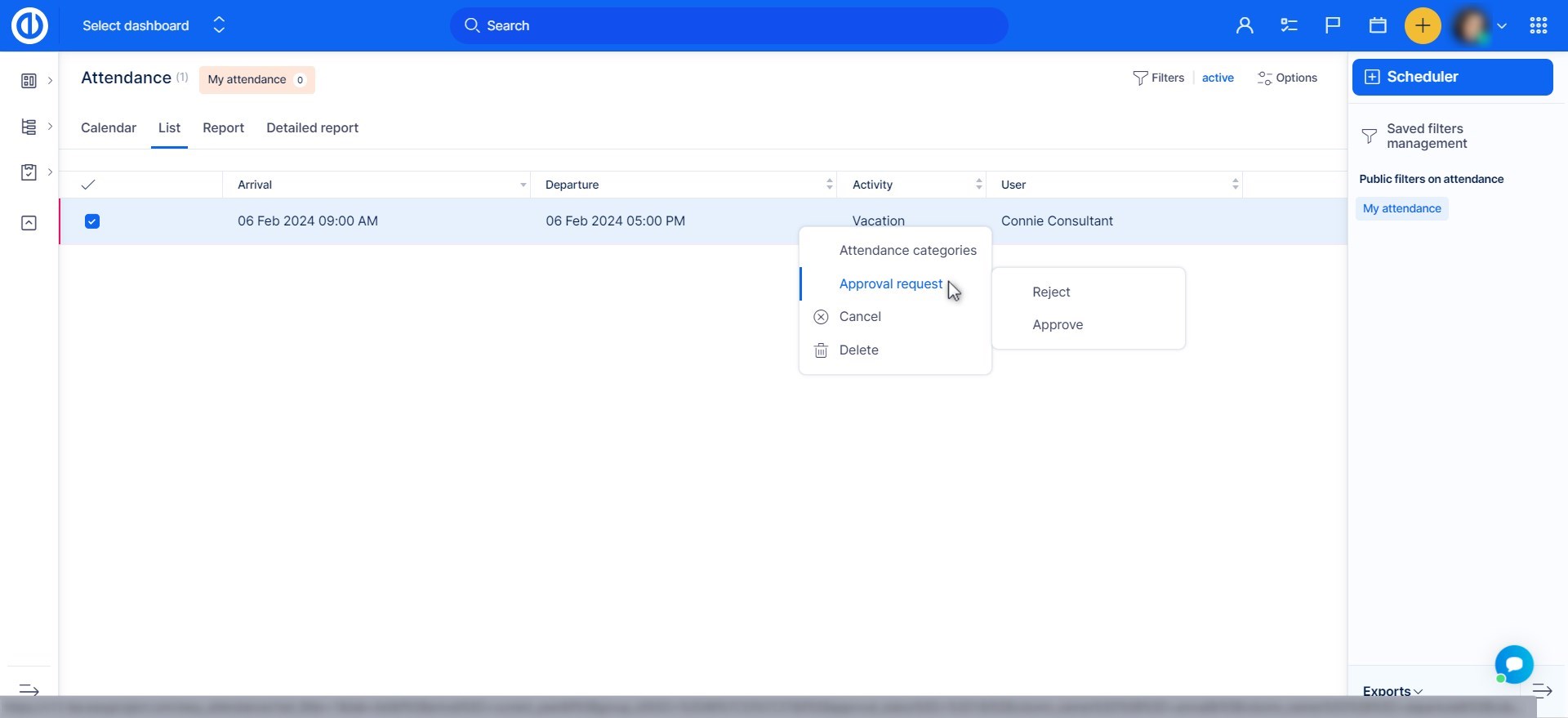
III. Πώς να ρυθμίσετε το IP γραφείου για να διαχωρίσετε το χρόνο γραφείου και σπιτιού
Εάν οι χρήστες σας μπορούν επίσης να εργαστούν από το σπίτι, μπορείτε να παρακολουθείτε από πού εργάζονται, εύκολα ρυθμίζοντας την IP του γραφείου. Όταν ένας χρήστης συνδέεται το πρωί, το σύστημα καταγράφει αυτόματα την παρουσία του με την προεπιλεγμένη συμμετοχή που είναι συνήθως το Office.
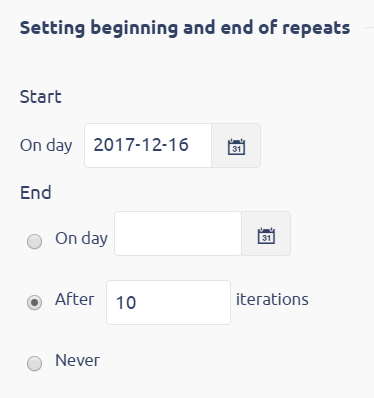
Με αυτόν τον τρόπο μπορείτε να ρυθμίσετε την IP του γραφείου σας, οπότε αν ο χρήστης συνδεθεί από άλλη τοποθεσία, η παρουσία θα τον συνδέσει ως "Home office".
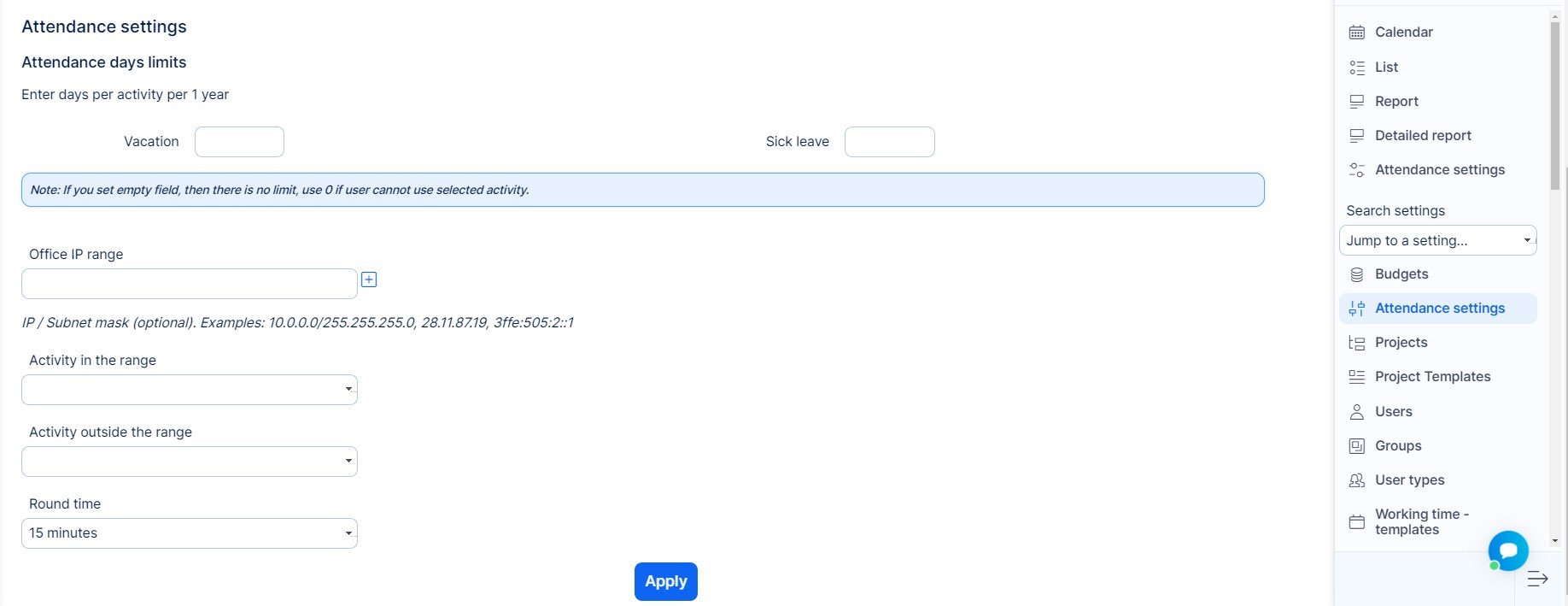
Περιοχή IP του Office
Εδώ συμπληρώνετε την IP του γραφείου σας (μπορείτε να μάθετε τι IP έχετε σε αυτήν τη σελίδα https://www.whatismyip.com/ ή απλώς γράφοντας μια αναζήτηση στο google "What is my IP" θα σας πει το google.
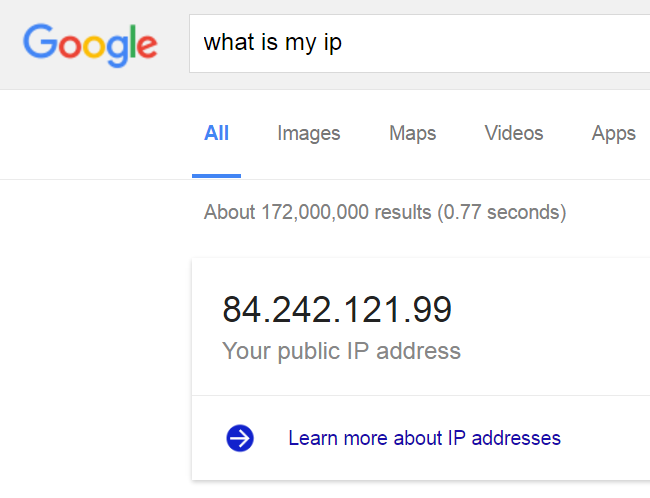
Δραστηριότητα στην περιοχή
Εδώ επιλέγετε ποια δραστηριότητα θα ανατεθεί στον χρήστη που συνδέεται στο γραφείο.
Δραστηριότητα εκτός εμβέλειας
Εδώ θα επιλέξετε ποια δραστηριότητα θα αποδοθεί όταν ένας χρήστης συνδεθεί, για παράδειγμα στο σπίτι.
Γύρος χρόνου
Μπορείτε να επιτρέψετε τη στρογγυλοποίηση του καταγεγραμμένου χρόνου παρακολούθησης. Εάν βάλετε έναν αριθμό 15 εκεί, για παράδειγμα, σημαίνει ότι εάν ο χρήστης συνδεθεί στις 9:05, το σύστημα θα τον συνδέσει σαν να ήρθε στις 9:15. Το ίδιο ισχύει και με την αναχώρηση. Η ώρα μεταξύ 11,46 μ.μ. - 11,59 μ.μ. στρογγυλοποιείται αυτόματα στις 11,59 μ.μ. επειδή το 0,00 πμ είναι ήδη η ώρα της επόμενης ημέρας.
Ρόλοι και δικαιώματα
Μπορείτε να ρυθμίσετε τα δικαιώματα συμμετοχής στο Παγκόσμιο μενού >> Διαχείριση >> Ρόλοι και δικαιώματα (Δες παρακάτω).
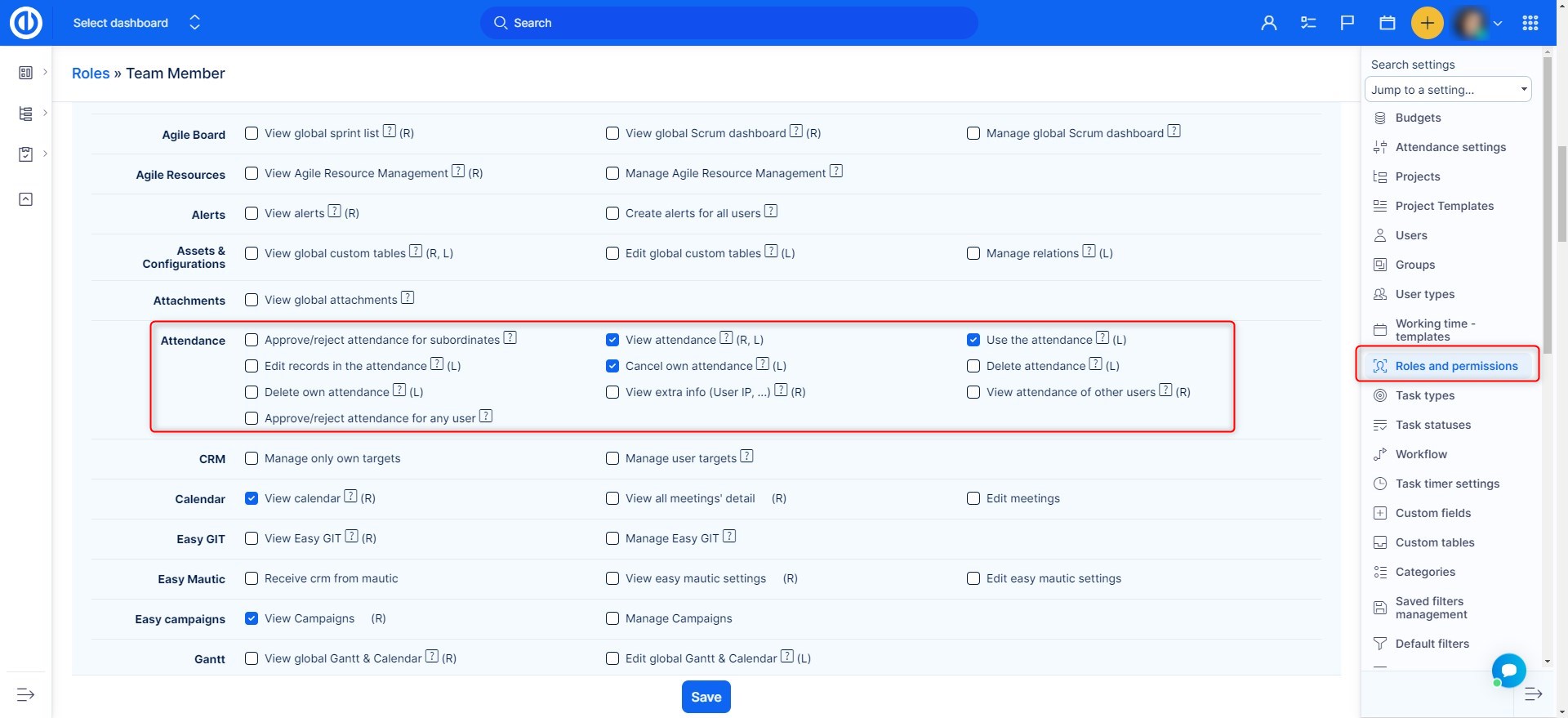
Έγκριση συμμετοχής σε υφιστάμενους
- Ενεργοποίηση προσθήκης Org δομές (Καθολικό μενού >> Διαχείριση >> Πρόσθετα >> Άλλα >> Εύκολη - δομή οργάνωσης).
- Δημιουργήστε τη δομή των χρηστών
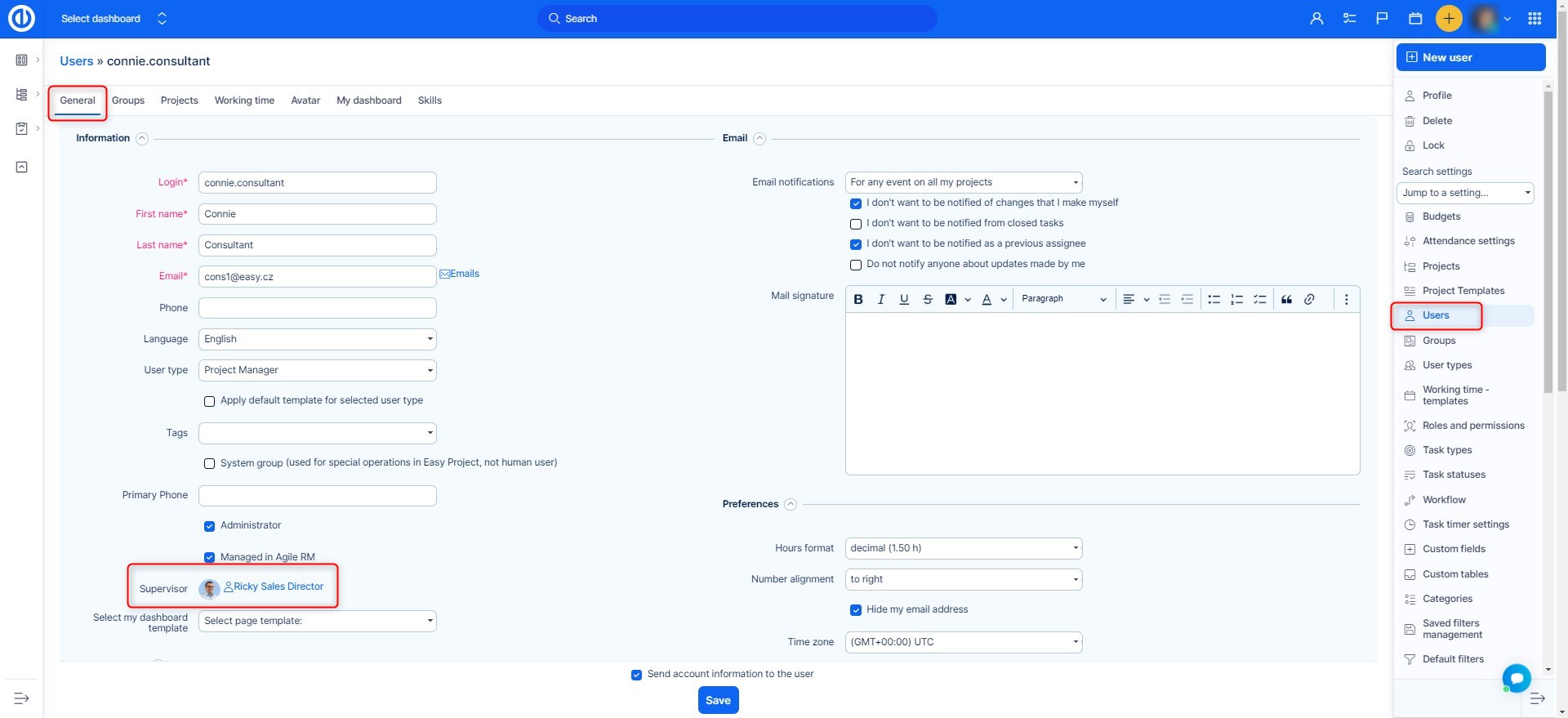
- Τροποποιήστε τους ρόλους και τις άδειες για τους χρήστες που μπορούν να εγκρίνουν τη συμμετοχή των υφισταμένων

- Προετοιμάστε φίλτρα για μια γρήγορη προβολή των καταχωρήσεων συμμετοχής που περιμένουν έγκριση
Σύνδεση με άλλα πρόσθετα
- Org δομές - δημιουργία δομής των χρηστών για να εγκρίνει τη συμμετοχή τους
- Διαχειριστής συνεδριάσεων - προβολή των εκτός γραφείου δραστηριοτήτων του χρήστη κατά τον προγραμματισμό μιας συνάντησης
Πώς να ρυθμίσετε ένα ημερολόγιο παρουσιών στον πίνακα ελέγχου μου
Από προεπιλογή, το ημερολόγιο συμμετοχής είναι διαθέσιμο στο Παγκόσμιο μενού >> Συμμετοχή >> Ημερολόγιο. Για να προσθέσετε το ημερολόγιο συμμετοχής στο Ο πίνακας ελέγχου μου, κατεβείτε στη σελίδα και κάντε κλικ στο παρακάτω κουμπί. Στη συνέχεια, επιλέξτε το πλαίσιο όπου θα προσθέσετε το γραφικό στοιχείο Συμμετοχή και επιλέξτε Συμμετοχή από τη λίστα με τα διαθέσιμα γραφικά στοιχεία, όπως φαίνεται παρακάτω.
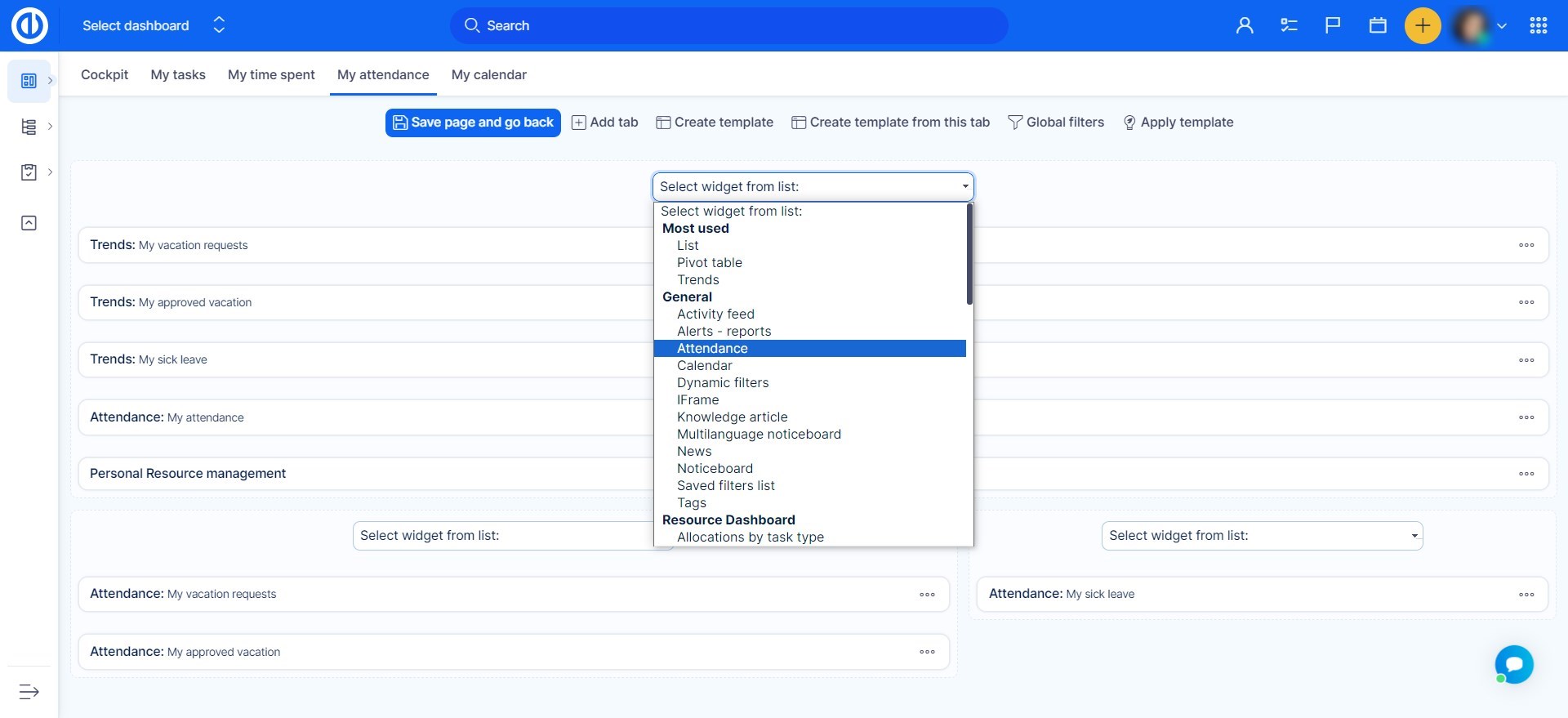
Στο επόμενο βήμα, διαμορφώστε το γραφικό στοιχείο παρουσίας σας. Μπορείτε να αλλάξετε βασικά χαρακτηριστικά, φίλτρα, επιλογές λίστας, επιλογές γραφήματος, επιλογές ημερολογίου, επιλογές αναφοράς κ.λπ.

Όταν διαμορφωθεί, αποθηκεύστε τη σελίδα κάνοντας κλικ στο πράσινο κουμπί στην κορυφή. Τώρα, πρέπει δείτε το γραφικό στοιχείο στον πίνακα ελέγχου σας. Ανάλογα με το πώς το ορίσατε, μπορεί να φαίνεται διαφορετικά όπως στο παρακάτω παράδειγμα.
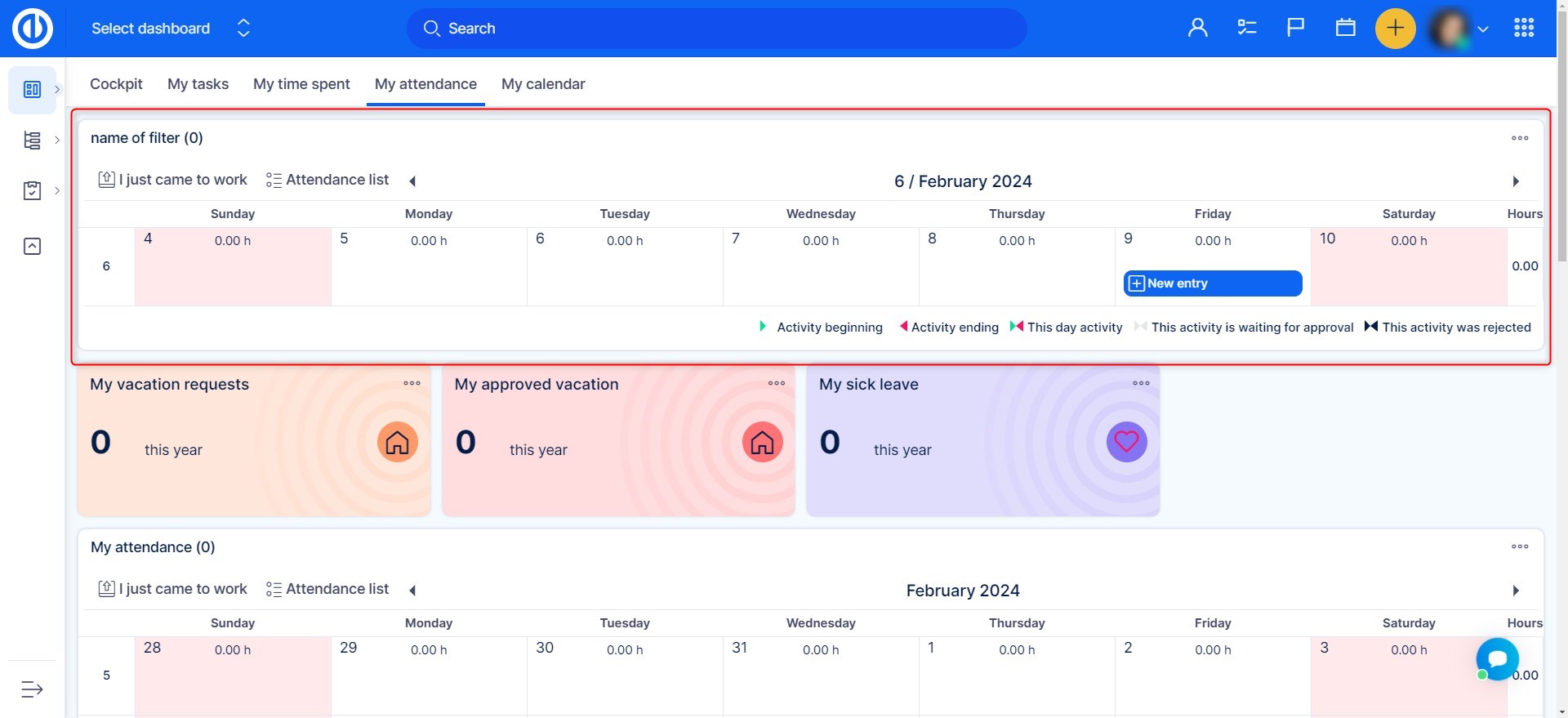
Για να προσθέσετε το γραφικό στοιχείο Συμμετοχής στον πίνακα ελέγχου μου για όλους ή για επιλεγμένους χρήστες χύμα, πρέπει να δημιουργήσετε ένα πρότυπο του πίνακα ελέγχου μου πρώτα με τη μετάβαση Παγκόσμιο μενού >> Διαχείριση >> Πίνακας ελέγχου προσαρμογή >> Ο πίνακας ελέγχου μου >> Επισκόπηση προτύπων >> Νέο πρότυπο. Περισσότερες πληροφορίες μπορείτε να βρείτε στο αυτό το σεμινάριο. Μετά, πηγαίνετε στο Λογαριασμός χρήστη: >> Επεξεργασία >> Ο πίνακας ελέγχου μου και εφαρμόστε το δημιουργημένο πρότυπο στον πίνακα εργαλείων αυτού του χρήστη (μόνο Διαχειριστής έχει άδεια να αλλάξει τους πίνακες εργαλείων άλλων χρηστών).
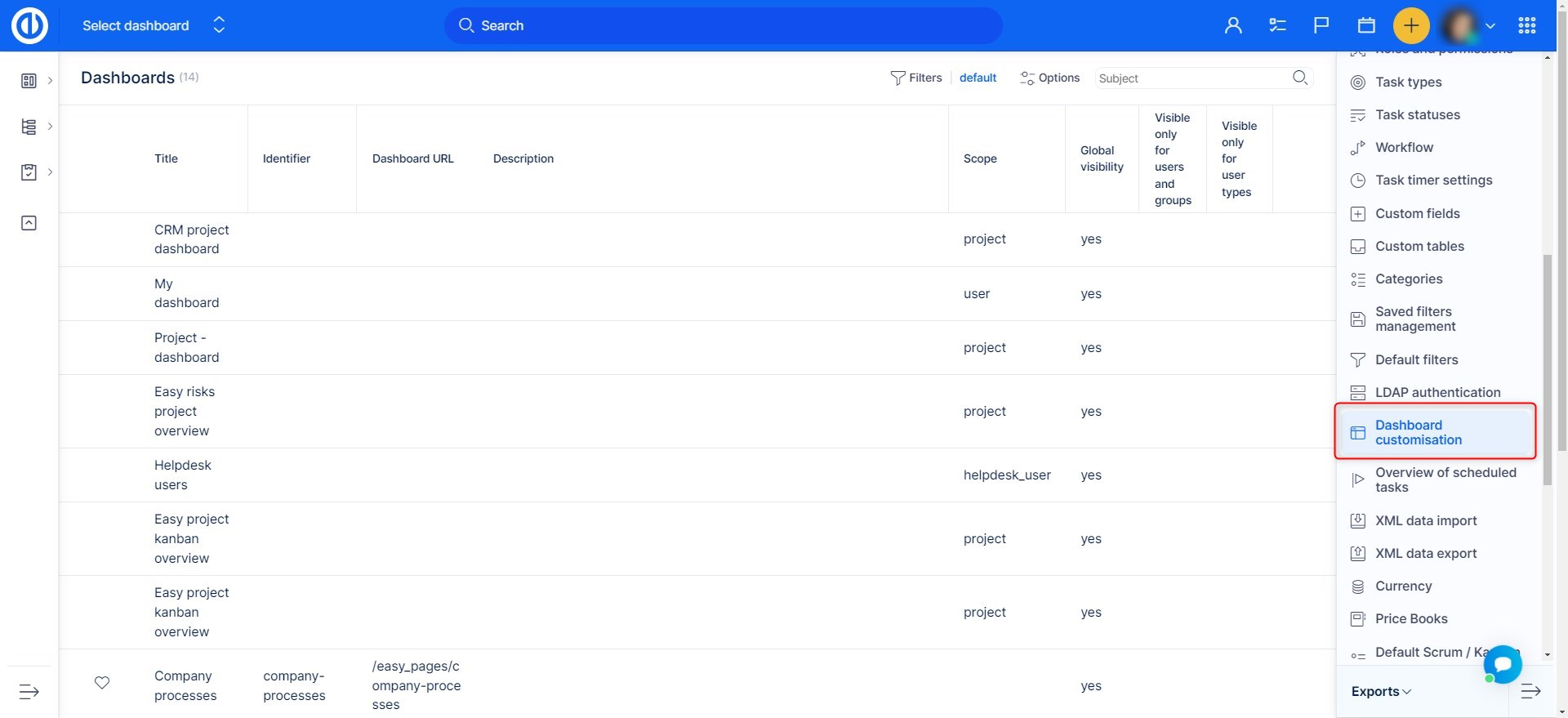
Συγχρονίστε τη συμμετοχή με άλλα συστήματα
Παραδείγματα χρήσης:
- συγκέντρωση δεδομένων από συσκευές παρακολούθησης άφιξης / αναχώρησης
- την αναφορά συμμετοχής σε εξωτερικά συστήματα
Τρόπος ορισμού ορίων ημερήσιας παρουσίας για μεμονωμένους χρήστες
Μπορείτε να ορίσετε ημερήσια όρια για τις κατηγορίες συμμετοχής που αντιπροσωπεύουν τη διακοπή εργασίας (όπως διακοπές ή άρρωστος) για μεμονωμένους χρήστες ανεξάρτητα. Αυτό μπορεί να γίνει στο Περισσότερα: Χρήστες: επιλέξτε έναν χρήστη: μεταβείτε στην καρτέλα Χρόνος εργασίας: κάντε κύλιση προς τα όρια των ορίων ημερών παρουσίας όπως απεικονίζεται παρακάτω. Εδώ μπορείτε να βρείτε μερικά πεδία για να εισάγετε ημέρες ανά δραστηριότητα ανά έτος 1. Για παράδειγμα, οι διακοπές 20 σημαίνει ότι ο χρήστης έχει 20 ημέρες διακοπών ανά έτος, αναλόγως ισχύει για ασθενείς ημέρες. Συσσωρευμένες ημέρες για διακοπές / άρρωστοι υπολογίζονται αυτόματα μετά από ένα τέλος του έτους και γι 'αυτό δεν πρέπει να συμπληρωθούν χειροκίνητα από έναν χρήστη. Αυτή η τιμή αντιπροσωπεύει ένα ποσό μη αναμενόμενης άδειας (υπόλοιπες ημέρες) που περνά στον επόμενο χρόνο.
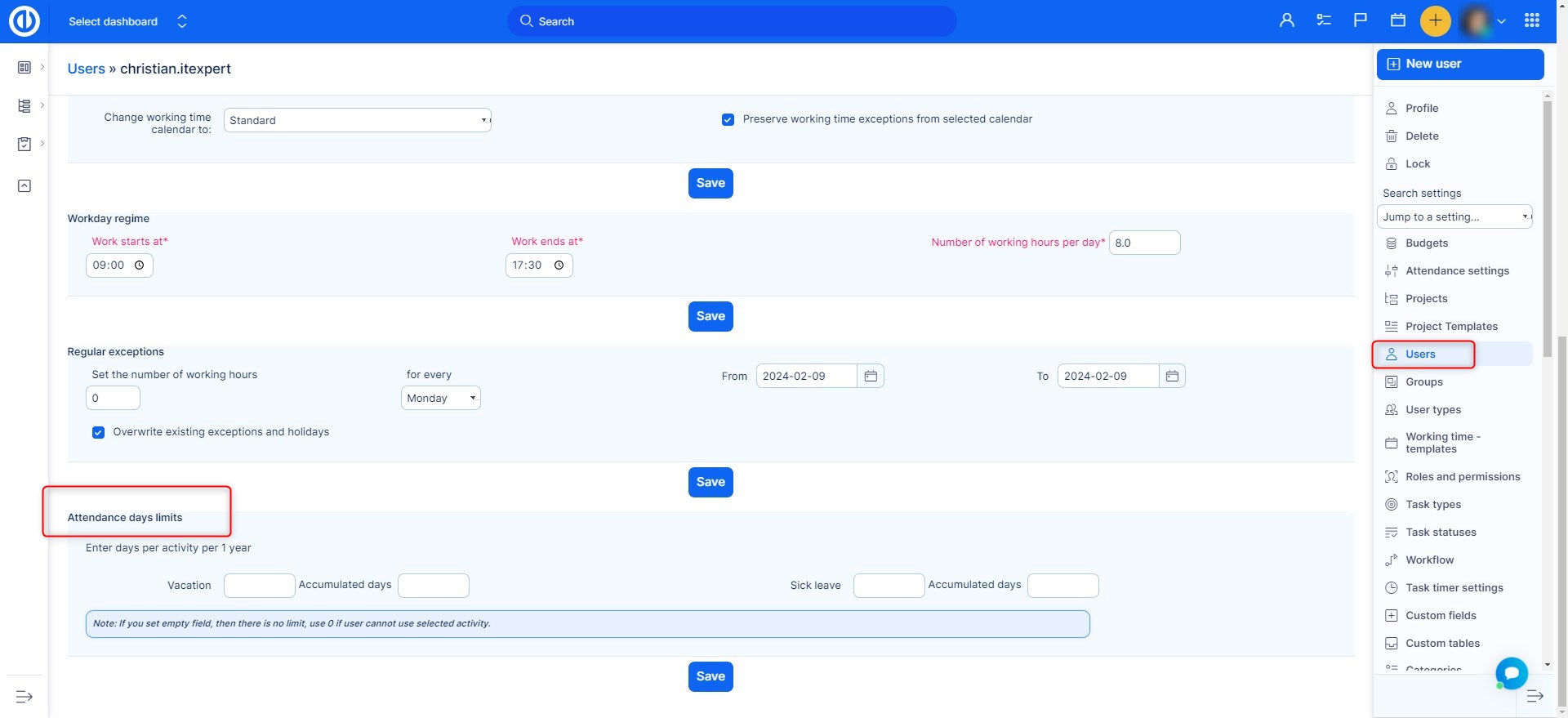
Πώς να εμφανίσετε το πεδίο αυτόματης συμπλήρωσης με την κατάσταση παρουσίας των χρηστών
Όταν περιηγείστε σε ένα πεδίο αυτόματης συμπλήρωσης χρηστών (όπως π.χ Εντολοδόχος), μπορείτε να παρακολουθήσετε την κατάσταση παρουσίας τους αμέσως στη λίστα. Για το σκοπό αυτό, απλώς ενεργοποιήστε το πρόσθετο rys που ονομάζεται "EasyAutocompleteWithAttendanceInfo", το οποίο είναι διαθέσιμο σε Διαχείριση >> Πρόσθετα.
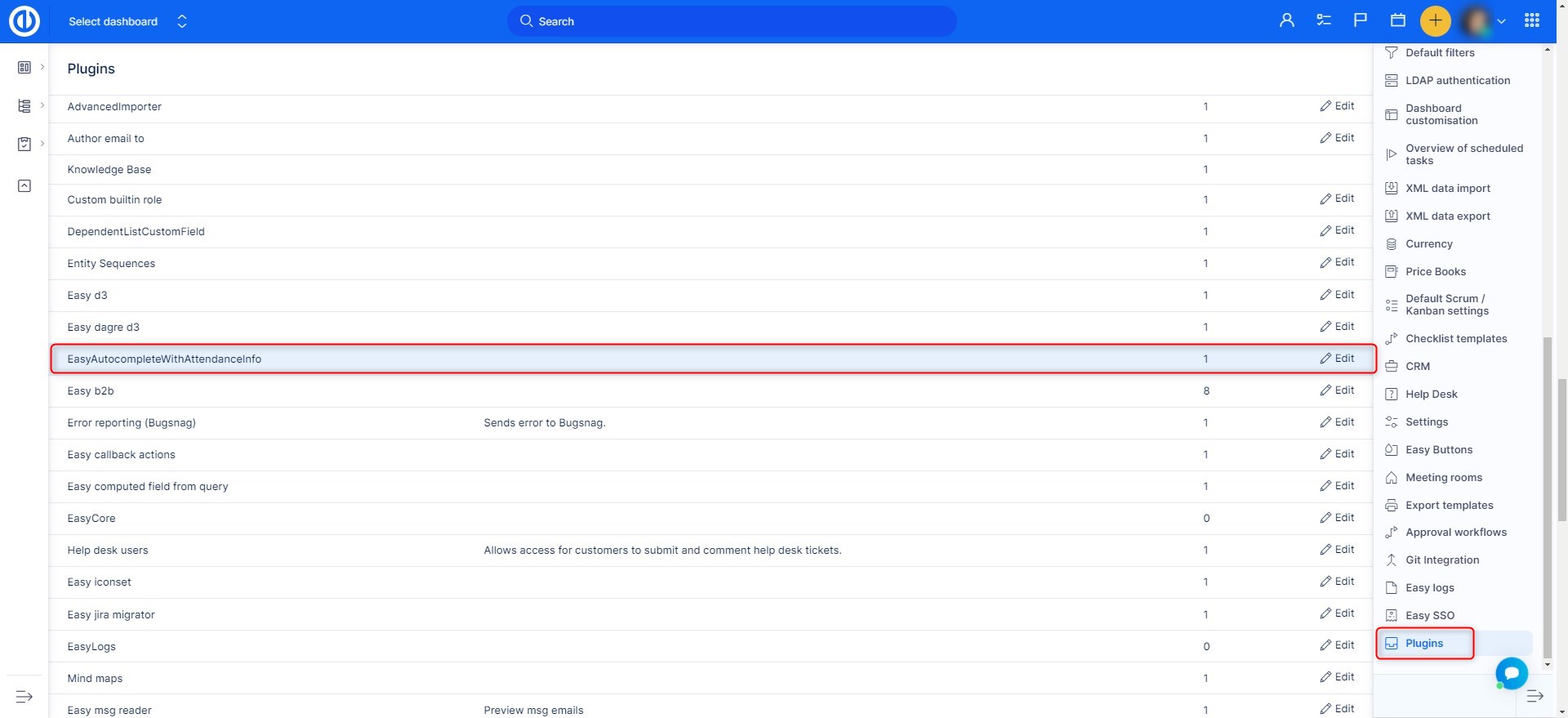
Το αποτέλεσμα τότε θα μοιάζει με αυτό. Μια τέτοια δυνατότητα μπορεί να απλοποιήσει την ανάθεση εργασιών σε διαθέσιμους χρήστες, οι οποίοι είναι έτοιμοι να τις δουλέψουν αμέσως.
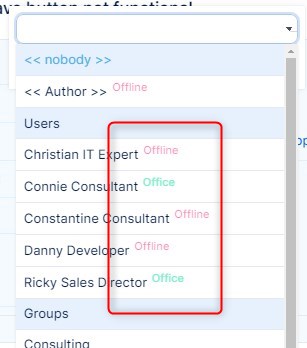
Κατάσταση σε σύνδεση/εκτός σύνδεσης χρήστη
Η κατάσταση σύνδεσης/εκτός σύνδεσης ενός χρήστη μπορεί να φανεί ανεξάρτητα από την κατάσταση παρουσίας του/της. Κάθε avatar χρήστη είναι εξοπλισμένο με μια ένδειξη αυτής της κατάστασης με βάση τη δραστηριότητα του χρήστη σε πραγματικό χρόνο. Αυτή η ένδειξη έχει τη μορφή πράσινης κουκκίδας (σε σύνδεση) ή γκρι κουκκίδας (εκτός σύνδεσης) δίπλα στο avatar κάτω δεξιά. Για να ενεργοποιηθεί αυτή η δυνατότητα (WebSockets), πρέπει να ενεργοποιηθεί το πλαίσιο Action Cable / Redis για το Ruby on Rails.
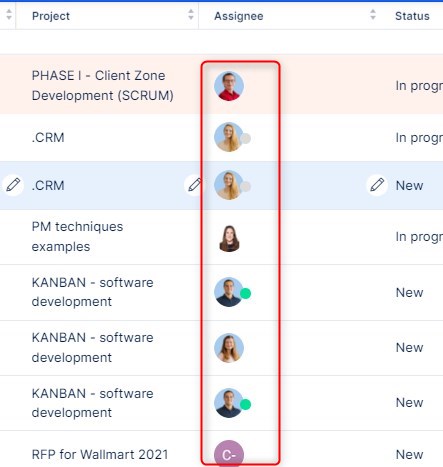
Γωνιακές καταστάσεις
- Όταν έχετε ρυθμίσει διακοπές για κάποια μέρα και κάνετε κλικ στο κουμπί "Μόλις έρχομαι στη δουλειά"Την ίδια μέρα, η παρουσία σας στο γραφείο ξεκινάει ανεξάρτητα από τις διακοπές, η οποία επίσης τρέχει ταυτόχρονα, αλλά όταν κάνετε κλικ στο"Αφήνοντας εργασία"τότε, θα πει"Η ημερομηνία έχει ήδη ληφθεί από άλλη δραστηριότητα"Αυτή είναι η εκούσια συμπεριφορά που σας αναγκάζει να αλλάξετε την κατάσταση παρουσίας σας είτε σε διακοπές είτε σε γραφείο, όχι και τα δύο ταυτόχρονα.
- Όταν βρίσκεστε στο ημερολόγιο παρουσιών και φιλτράρετε δεδομένα για πολλούς χρήστες ή μια ομάδα, τα Σαββατοκύριακα και οι αργίες δεν θα εμφανίζονται έγχρωμα. Αυτό οφείλεται στην πιθανότητα κάθε χρήστης να έχει διαφορετικές αργίες, κάτι που θα μπορούσε να προκαλέσει προβλήματα στην εμφάνιση μη εργάσιμων ημερών
- Στην αναφορά παρακολούθησης (/ easy_attendances / επισκόπηση), Παραμένουσες ημέρες και Επιτρέπονται ημέρες μπορεί να βρεθεί για κάθε κατηγορία εργασίας που δεν εργάζεται, όπως διακοπές ή αρρώστια. Ενώ οι επιτρεπόμενες ημέρες αντιπροσωπεύουν το όριο του τρέχοντος έτους, οι υπόλοιπες ημέρες αντιπροσωπεύουν τις μη χρησιμοποιηθείσες ημέρες του φετινού ορίου + σωρευμένες ημέρες από προηγούμενα έτη, τα οποία έχουν περάσει φέτος. Το πρόβλημα μπορεί να παρουσιαστεί όταν πρέπει να δείτε τις υπόλοιπες ημέρες για ένα άλλο έτος από αυτό. Δεδομένου ότι δεν υπάρχει παρακολούθηση ιστορικού των υπόλοιπων ημερών για τα προηγούμενα έτη, η τιμή αυτή υπολογίζεται πάντοτε ως το τρέχον υπόλοιπο των ημερών μείον το ποσό των ημερών που δαπανήθηκαν στο αντίστοιχο έτος. Επομένως, ο αριθμός των υπόλοιπων ημερών μπορεί να θεωρηθεί σωστός μόνο για το τρέχον έτος, αλλά όχι για παλιότερο.
- Όταν έχετε συγχρονίσει το ημερολόγιο Easy Attendance με ένα εξωτερικό σύστημα ημερολογίου μέσω CalDav, θα ακυρωθεί έγκυρη έγκριση συμμετοχής (όπως διακοπές) στο Easy Project με τυχαία μετακίνηση της παρουσίας σε άλλη ημέρα στο εξωτερικό ημερολογιακό σύστημα, χωρίς ειδοποίηση γι 'αυτό αλλαγή στο περιοδικό CalDav. Το ίδιο πράγμα μπορεί να συμβεί, ακόμη και χωρίς συγχρονισμό CalDav, μόνο με τη μετακίνηση μιας εγκεκριμένης συμμετοχής σε άλλη ημέρα στο Ημερολόγιο Easy Attendance, ωστόσο σε αυτή την περίπτωση, η ειδοποίηση για αυτή την αλλαγή είναι διαθέσιμη στο περιοδικό CalDav.
- Όταν οι εξαιρέσεις εισάγονται στο ημερολόγιο του χρήστη, χρειάζεται μια ακόμη ημέρα για να εμφανιστούν στην αναφορά παρουσίας του χρήστη (ο αριθμός των ωρών παρουσίας) καθώς η αναφορά παρουσίας υπολογίζεται εκ νέου μόνο μία φορά την ημέρα για λόγους απόδοσης.
- Στη σελίδα "Αναλυτική αναφορά" της παρακολούθησης, οι προβολές "Τρίμηνο" και "Ετήσια" δεν εμφανίζουν δεδομένα για τις στήλες "Διακοπές" και "Άρρωστη άδεια" για τα φίλτρα χρόνου "αυτό το έτος" και "το επόμενο έτος".
- Εάν χρησιμοποιείτε τη λειτουργία συσσωρευμένων ημερών και θέλετε να λάβετε τα δεδομένα από το προηγούμενο έτος για τις αναφορές σας, βεβαιωθείτε ότι έχετε απενεργοποιήσει την αντίστοιχη εργασία rake και εξαγάγετε τις αναφορές στην αρχή του νέου έτους. Στη συνέχεια, ενεργοποιήστε την εργασία γκανιότας για τον επανυπολογισμό των συσσωρευμένων ημερών. Μόλις εκτελεστεί ο επανυπολογισμός για το τρέχον έτος, δεν θα είναι πλέον δυνατή η λήψη των σωστών δεδομένων για το προηγούμενο έτος. Κάθε επόμενο έτος υπολογίζεται με το τρέχον ποσό των συσσωρευμένων ημερών. Δεν μπορούμε να σας επιστρέψουμε ιστορικά δεδομένα (όπως για το προηγούμενο έτος). Οι συσσωρευμένες ημέρες δεν μπορούν να φτάσουν στην αρνητική τιμή (αυτό ονομάζεται άδεια χωρίς αποδοχές). Η καλύτερη πορεία δράσης είναι να εξαγάγετε πρώτα την αναφορά διακοπών και, στη συνέχεια, να υπολογίσετε ξανά τις συσσωρευμένες ημέρες χειροκίνητα εκτελώντας την εργασία rake.
Παράδειγμα συσσωρευμένων ημερών:
Βήμα 1) Τρέχουσα κατάσταση
Διαθέσιμες διακοπές: 25
Συσσωρευμένες ημέρες: 25
Μεταχειρισμένες διακοπές: 21
Υπόλοιπες διακοπές: 4Βήμα 2) Εκτελέστε το rake task
Θα πραγματοποιηθεί επαναληπτικός υπολογισμός για να συμπληρωθούν οι νέες τιμές για διακοπές. Μετά από αυτό, οι παλιές τιμές ξαναγράφονται μόνιμα χωρίς δυνατότητα ανάκτησης.Βήμα 3) Νέα κατάσταση
Διαθέσιμες διακοπές: 25
Συσσωρευμένες ημέρες: 29
Μεταχειρισμένες διακοπές: 0
Υπόλοιπες διακοπές: 29Σημαντική σημείωση: Η εκτέλεση της εργασίας rake σε λάθος χρόνο σημαίνει ότι θα πρέπει να προσαρμόσετε τις τιμές χειροκίνητα για να τις κάνετε σωστές για το νέο έτος. Η εκτέλεση της εργασίας rake δύο φορές στη σειρά θα κάνει επίσης τις τιμές εντελώς λανθασμένες.